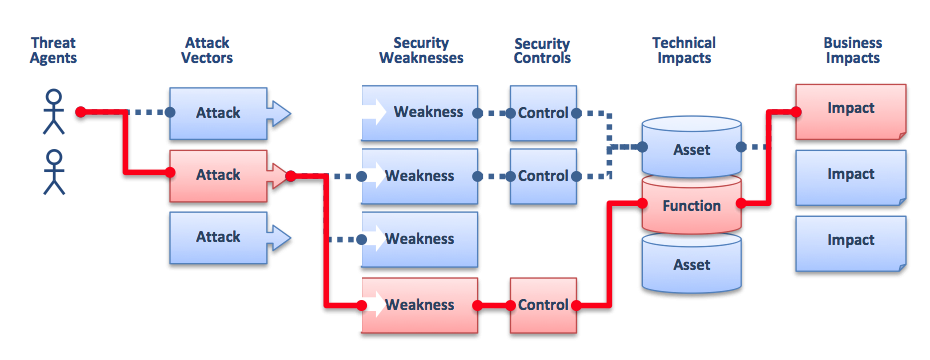- В обход OneDrive Файл заблокирован для совместного использования… Ошибку легко сделать, применив приведенные ниже советы.
- Если ни один из них не работает, пора сделать резервную копию файлов и поделиться ими с помощью Sync.com.
- Есть различные кроссплатформенные облачные сервисы резервного копирования выбирать из. Обратите внимание, что все они также хранят ваши данные в безопасности.
- Добавить в закладки Onedrive Hub так как он может решить любую проблему, с которой вы можете столкнуться позже.

Это программное обеспечение исправит распространенные компьютерные ошибки, защитит вас от потери файлов, вредоносных программ, сбоев оборудования и оптимизирует ваш компьютер для достижения максимальной производительности. Исправьте проблемы с ПК и удалите вирусы прямо сейчас, выполнив 3 простых шага:
- Скачать Restoro PC Repair Tool который поставляется с запатентованными технологиями (патент доступен здесь).
- Нажмите Начать сканирование чтобы найти проблемы с Windows, которые могут вызывать проблемы с ПК.
- Нажмите Починить все для устранения проблем, влияющих на безопасность и производительность вашего компьютера
- Restoro был загружен 0 читатели в этом месяце.
Файл заблокирован для общего доступа использовать при... это сообщение об ошибке, которое некоторые Один диск пользователи видели всплывающие окна на своих страницах OneDrive.
Следовательно, они не могут открыть или удалить заблокированный файл. В сообщение об ошибке происходит для пользователей, обменивающихся файлами в сети.
Это несколько решений, которые могут исправить блокировка файлов Ошибка OneDrive.
Как я могу решить эту проблему. Файл заблокирован для совместного использования из-за… ошибки?
- Подождите несколько часов
- Попробуйте другой поставщик облачного хранилища: Sync.com
- Убедитесь, что файл еще не открыт
- Отключите опцию "Требовать выписки"
- Отрегулируйте настройки уровня разрешений
1. Подождите несколько часов

Возможно, другой пользователь действительно редактирует документ. Таким образом, подождите несколько часов или до следующего дня, прежде чем вернуться, чтобы открыть требуемый файл.
Однако ознакомьтесь с некоторыми другими исправлениями ниже, если вы уверены, что другой пользователь не редактирует файл.
2. Попробуйте другой поставщик облачного хранилища: Sync.com

Если обход этой ошибки OneDrive кажется вам слишком сложной задачей, то это знак того, что пора обратиться к другому поставщику облачного хранилища.
Sync - это облачное хранилище премиум-класса, предназначенное как для обычных, так и для бизнес-пользователей. Вы можете легко установить отдельные разрешения пользователей для управления доступом и использовать сквозное шифрование.
Кроме того, отправлять файлы легко - даже тем, у кого в настоящее время нет учетной записи Sync.
Что касается этих премиальных планов синхронизации, они включают приоритетную внутреннюю поддержку в любое время, поэтому ошибки не остаются там слишком долго.

Sync.com
Если вам не удается пользоваться OneDrive, попробуйте Sync.com. Создайте бесплатную учетную запись, и никакие файлы никогда не будут заблокированы для совместного использования.
Посетить вебсайт
3. Убедитесь, что файл еще не открыт
- Щелкните правой кнопкой мыши кнопку «Пуск» в Windows 10, чтобы открыть меню, в котором Диспетчер задач.
- Нажмите Диспетчер задач, чтобы открыть окно, показанное непосредственно ниже.
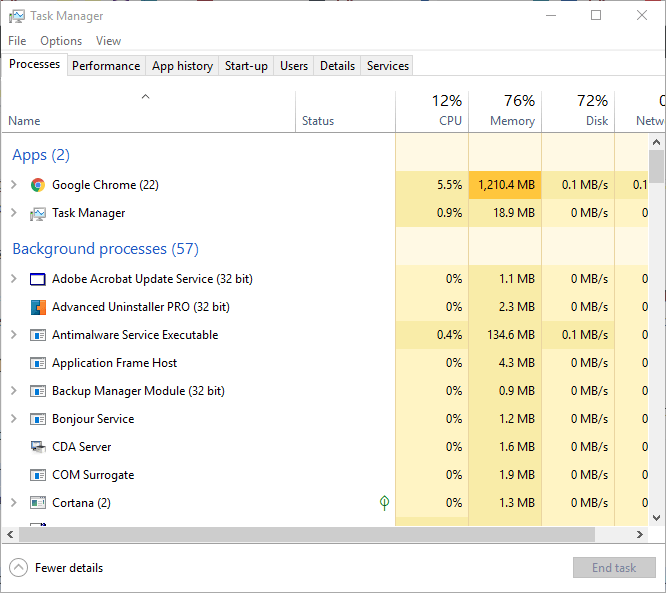
- Выберите все приложения Office, перечисленные на вкладке «Процессы» диспетчера задач, например Winword.exe, и нажмите кнопку Завершить задачу кнопку, чтобы закрыть их.
- После этого снова откройте браузер, войдите в OneDrive для бизнеса (через портал Office 365) и проверьте, заблокирован ли файл.
Возможно, вы уже открыли заблокированный файл в своем браузере или другом программном обеспечении Office.
Чтобы убедиться, что это не так, закройте все вкладки браузера, а затем браузер. Затем убедитесь, что в диспетчере задач нет приложений или процессов Office, как описано выше.
Не удается открыть диспетчер задач? Не волнуйтесь, у нас есть подходящее решение для вас.
4. Отключите опцию "Требовать выписки"

- Убедитесь, что в OneDrive не включен параметр «Извлечь». Для этого откройте OneDrive для бизнеса в браузере.
- Щелкните шестеренку (Настройки), чтобы выбрать Настройки сайта.
- Затем нажмите Администрация сайта > Библиотеки и списки сайтов > Настроить документы а также Настройки управления версиями.
- Выберите Нет переключатель для Требовать, чтобы документы были проверены, прежде чем их можно будет редактировать вариант.
- Затем нажмите кнопку ОК кнопка.
5. Отрегулируйте настройки уровня разрешений

- Некоторые пользователи подтвердили, что исправили ошибку. Файл заблокирован для совместного использования путем изменения настроек уровня разрешений. Сначала войдите в Office 365 и откройте OneDrive для бизнеса оттуда.
- Щелкните значок Настройки (шестеренка), чтобы выбрать Настройки сайта.
- Выбирать Разрешения сайта, чтобы открыть вкладку "Разрешения".
- Затем нажмите Уровни разрешений на вкладке "Разрешения" и выберите Редактировать вариант.
- Щелкните значок Выбрать все флажок, чтобы выбрать все разрешения.
- Прокрутите вниз и нажмите Представлять на рассмотрение кнопка.
Одно из этих разрешений может исправить Файл заблокирован сообщение об ошибке, чтобы вы могли открыть или удалить необходимый файл в OneDrive для бизнеса.
Если у вас есть другое решение для исправления заблокированных файлов в OneDrive, поделитесь им ниже.
 По-прежнему возникают проблемы?Исправьте их с помощью этого инструмента:
По-прежнему возникают проблемы?Исправьте их с помощью этого инструмента:
- Загрузите этот инструмент для ремонта ПК получил рейтинг "Отлично" на TrustPilot.com (загрузка начинается на этой странице).
- Нажмите Начать сканирование чтобы найти проблемы с Windows, которые могут вызывать проблемы с ПК.
- Нажмите Починить все исправить проблемы с запатентованными технологиями (Эксклюзивная скидка для наших читателей).
Restoro был загружен 0 читатели в этом месяце.
Часто задаваемые вопросы
Попробуйте изменить настройки уровня разрешений или отключите параметр «Требовать извлечения», как описано в этом разделе. руководство, посвященное исправлению. Файл заблокирован для совместного использования… ошибкой.
Проблемы с загрузкой обычно вызваны ошибками исправлений файлов и ограничениями разрешений. Чтобы их было легко решить, ознакомьтесь с этим статья о том, как исправить проблемы с загрузкой в OneDrive.
Скорее всего, то, что вы испытываете, связано с каталогами в реестре или папкой OneDrive, поэтому используйте это руководство по решению проблем с синхронизацией OneDrive.
![So entfernen Sie den Ton aus einem Video [4 einfache Lösungen]](/f/15d94e21dd3342ff22eb26ba43bebc2e.jpg?width=300&height=460)